Para crear un estilo de texto desde cero:
- Anula la selección de cualquier texto.
- Realice una de las acciones siguientes, con una herramienta de texto seleccionada:
 Para un nuevo estilo de carácter, en la barra de herramientas contextual, seleccione Nuevo en el menú emergente Estilo de caracteres.
Para un nuevo estilo de carácter, en la barra de herramientas contextual, seleccione Nuevo en el menú emergente Estilo de caracteres. Para un nuevo estilo de párrafo, en la barra de herramientas contextual, seleccione Nuevo en el menú emergente Estilo de párrafo.
Para un nuevo estilo de párrafo, en la barra de herramientas contextual, seleccione Nuevo en el menú emergente Estilo de párrafo.
En el panel Texto, seleccione Ampliar junto al menú Estilos de texto y, a continuación, seleccione Añadir estilo de texto y elija:
- Crear estilo de párrafo: para crear un estilo de párrafo.
- Crear estilo de caracteres: para crear un estilo de carácter.
- Crear estilo de grupo: para crear un estilo de grupo.
- Ajuste la configuración en el cuadro de diálogo.
- Toque Aceptar.

 Para crear un estilo de texto desde un estilo existente:
Para crear un estilo de texto desde un estilo existente:
- (Opcional) Dé formato y seleccione un fragmento de texto o toque dentro de un párrafo.
- En el panel Texto, seleccione Ampliar junto al menú Estilos de texto y, a continuación, toque el menú de opciones de un estilo de la lista y seleccione:
- Duplicar: para comenzar con unos parámetros exactamente iguales que los del estilo seleccionado.
- Crear estilo basado en: para establecer automáticamente la opción Basado en del cuadro de diálogo en el estilo seleccionado.
- Ajuste la configuración en el cuadro de diálogo.
- Toque Aceptar.
Si desea aplicar el nuevo estilo al texto actualmente seleccionado, active Aplicar estilo a la selección en el cuadro de diálogo.
 Para editar un estilo de texto existente:
Para editar un estilo de texto existente:
- En el panel Texto, seleccione Ampliar junto al menú Estilos de texto y, a continuación, toque el menú de opciones de un estilo de la lista y seleccione Editar.
- Ajuste la configuración en el cuadro de diálogo.
- Toque Aceptar.

 Para actualizar un estilo de texto:
Para actualizar un estilo de texto:
- Seleccione texto formateado con el estilo de texto.
- Ajuste el formato local a través de la barra de herramientas contextual o del panel Texto.
- Realice una de las acciones siguientes:
- En la barra de herramientas contextual, seleccione Actualizar «<nombre de estilo>» en el menú emergente Estilo de caracteres o Estilo de párrafo según corresponda.
- En el panel Texto, realice una de las siguientes acciones:
- para un estilo de párrafo, seleccione Actualizar estilo de párrafo al lado del menú emergente Estilo de párrafo.
- para un estilo de carácter, seleccione Expandir junto a la sección Negrita/Cursiva/Subrayado/Tachado y luego toque Actualizar estilo de caracteres al lado del menú emergente Estilo de carácter.
El estilo del texto se actualiza para que coincida con el formato local.
 Para importar estilos de texto desde documentos:
Para importar estilos de texto desde documentos:
- En el panel Texto, seleccione Ampliar junto al menú Estilos de texto y, a continuación, vaya a Preferencias de panel y seleccione Importar estilos.
- En el cuadro de diálogo, desplácese a un documento que contenga los estilos de texto que desea importar, tóquelo y, a continuación, toque Abrir.
- En el siguiente cuadro de diálogo que aparece, se indican los estilos de texto en el documento importado, lo que le brinda la opción de cambiar el nombre, reemplazar, ver y seleccionar los estilos de texto individuales dentro del documento que desea importar.
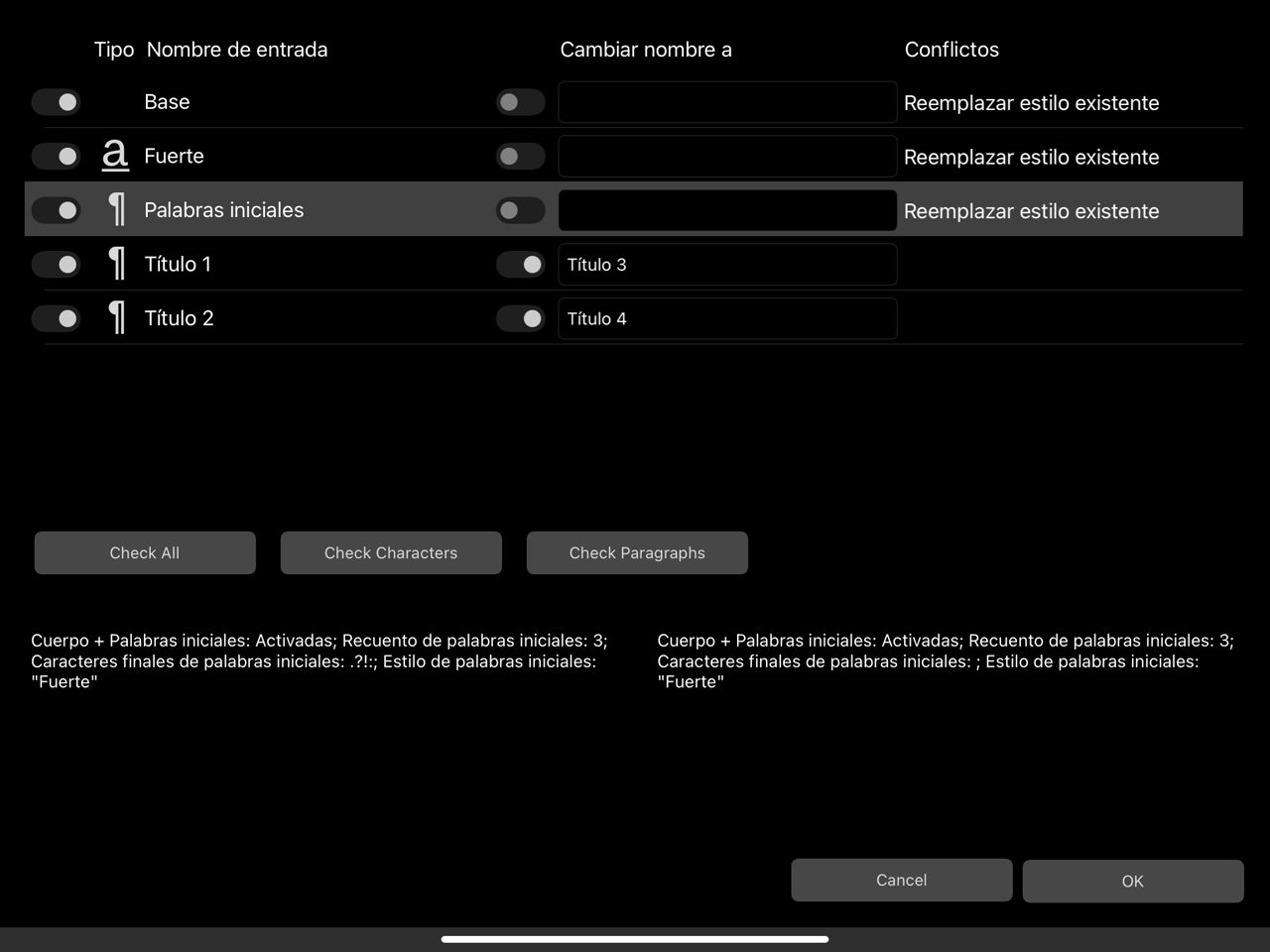
Los estilos de texto importados reemplazan los estilos existentes o se añaden como estilos nuevos al panel Estilos de texto.